編輯:關於Android編程
一、概述
這一章先來點有意思的百度地圖應用示例,然後再分章詳細介紹用C#開發Android App的各種基本技術。
本章以百度官網2016年1月發布的地圖API(3.7.1版)為例,演示如何用C#和VS2015編寫百度地圖應用程序,這些示例程序既可以在Android 6.0的x86模擬器中運行,也可以發布到Android 4.0以上版本的手機中測試實際運行的效果。
1、下載官網提供的Demos
首先訪問下面的網址: http://developer.baidu.com/map/
打開網頁後,選擇【開發】à【Andoid開發】下的第1項“Android地圖SDK”,單擊該網頁中的【相關下載】,就會出現下面的界面:
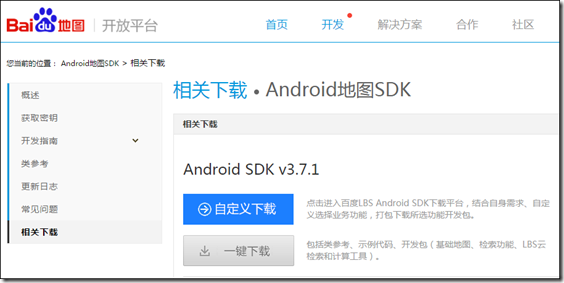
單擊【自定義下載】,在彈出的界面中,除了導航功能外,其他全部選中,然後將其下載到本機中,並解壓到某個文件夾下,以便後續的步驟使用它。
2、使用Gaxaxy_Api23_x86模擬器觀察運行結果
為了解決MapView使用硬件加速時存在的問題,百度提供了一個TextureMapView控件,使用此控件呈現地圖時,要求修改模擬器的開發者選項。
要使用TextureMapView顯示百度地圖,需要滿足下面的條件:
•將所有官方示例中的MapView全部改為用TextureMapView控件來呈現。
•修改模擬器的開發者選項,將其設置為允許模擬器“強制進行GPU渲染”(如下圖所示)。
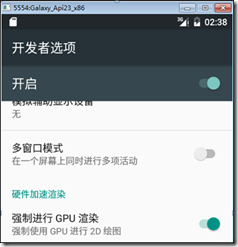
這兩個條件都滿足後,百度地圖才能順利顯示出來。
好了,以後也不需要忍受沒有硬件加速的ARM模擬器那個特別的“慢”了,後面的例子將繼續用帶硬件加速的x86模擬器來演示。
當然也可以直接用手機調試運行(這是建議的調試辦法,手機連上電腦後可直接在debug右側的下拉框中看到該手機的選項,用這種辦法調試地圖應用程序也更符合實際。但是,由於手機調試截圖麻煩,所以這裡還是直接用模擬器來演示了。
二、創建BdMapV371BindingLib解決方案
解決方案和項目名:BdmapV371BindingLib
模板:Bindings Library(Android)
創建綁定庫的目的是將百度地圖SDK 3.7.1版本的所有.jar文件自動轉換為.cs文件並生成對應的.dll文件,轉換以後,就可以在應用項目中引用生成的.dll文件了。
這也是轉換.jar文件為.cs文件最常用的辦法。
1、添加JAR文件
將以下文件復制到項目的jars文件夾下,並將這些文件的【生成操作】屬性全部改為“EmbeddedJar”。
BaiduLBS_Android.jar
IndoorscapeAlbumPlugin.jar
2、添加最新穩定版Xamarin.Android.Support.v4的引用
鼠標右擊【引用】à【管理NuGet程序包】,添加最新穩定版Xamarin.Android.Support.v4的引用,本人添加的是Xamarin.Android.Support.v4.23.1.1.0。
3、修改Metadata.xml文件
打開Transforms文件夾下的Metadata.xml文件,將其改為下面的內容:
<metadata> <attr path="/api/package[@name='com.baidu.mapapi']/class[@name='VersionInfo']/field[@name='VERSION_INFO']" name="managedName">VersionInfoString</attr> <attr path="/api/package[@name='com.baidu.platform.comapi.map']/class[@name='A']/field[@name='a']" name="managedName">aVar</attr> <attr path="/api/package[@name='com.baidu.platform.comapi.map']/class[@name='B']/field[@name='b']" name="managedName">bVar</attr> <attr path="/api/package[@name='com.baidu.location']/class[@name='Address']/field[@name='address']" name="managedName">AddressString</attr> <attr path="/api/package[@name='com.baidu.mapapi.cloud']/class[@name='VersionInfo']/field[@name='VERSION_INFO']" name="managedName">VersionInfoString</attr> <attr path="/api/package[@name='com.baidu.mapapi.radar']/class[@name='VersionInfo']/field[@name='VERSION_INFO']" name="managedName">VersionInfoString</attr> <attr path="/api/package[@name='com.baidu.mapapi.search.core']/class[@name='g']" name="obfuscated">false</attr> <attr path="/api/package[@name='com.baidu.mapapi.search.district']/class[@name='DistrictSearch']" name="managedName">DistrictSearchs</attr> <attr path="/api/package[@name='com.baidu.pano.platform.comapi.a']/class[@name='a']" name="obfuscated">false</attr> <attr path="/api/package[@name='com.baidu.location']/class[@name='LocationClientOption']/field[@name='mLocationMode']" name="visibility">public</attr> <attr path="/api/package[@name='com.baidu.mapapi.a.a']/class[@name='a']" name="obfuscated">false</attr> </metadata>
4、添加BaiduMapOptions.cs文件
在Additions文件夾下添加該文件,然後將其改為下面的內容:
namespace Com.Baidu.Mapapi.Map
{
public partial class BaiduMapOptions
{
public BaiduMapOptions() { }
}
}
該文件的用途是提供一個不帶參數的構造函數,如果不添加該文件,無法直接在後續節的Demos項目中創建BaiduMapOptions的實例(這一節用不到它)。
5、生成dll文件
鼠標右擊該項目名,選擇【生成】,此時應該在【輸出】窗口中看到編譯成功了:
========== 全部重新生成: 成功 1 個,失敗 0 個,跳過 0 個 ==========
這樣一來,在bin\debug文件夾下就成功生成了BdMapV371BindingLib.dll,以後就可以在示例項目中引用這個.dll文件了。
三、創建BdMapV371Demos解決方案並獲取開發密鑰
解決方案和項目名:BdmapV371Demos
模板:Blank App(Android)
開發百度地圖應用程序時,需要先在百度官網上申請一個開發密鑰,百度的開發密鑰由“SHA1+包名”組合組成,這是為了讓一個項目唯一對應一個申請的密鑰(key)。密鑰申請成功後,才能在對應的項目中使用百度地圖API。
1、修改AndroidManifest.xml文件
修改BdMapV371Demos項目的該文件,將其改為下面的內容:
<?xml version="1.0" encoding="utf-8"?>
<manifest xmlns:android="http://schemas.android.com/apk/res/android" package="BdMapV371Demos.BdMapV371Demos" android:versionCode="1" android:versionName="1.0" android:installLocation="auto">
<uses-sdk />
<application android:label="BdMapV371Demos" android:theme="@style/MyCustomTheme">
<meta-data android:name="com.baidu.lbsapi.API_KEY" android:value="你申請的密鑰" />
<service android:name="com.baidu.location.f" android:enabled="true" android:process=":remote" />
</application>
<uses-permission android:name="android.permission.WAKE_LOCK" />
<uses-permission android:name="com.android.launcher.permission.READ_SETTINGS" />
<uses-permission android:name="android.permission.WRITE_SETTINGS" />
<!-- 訪問網絡,網絡定位需要上網-->
<uses-permission android:name="android.permission.INTERNET" />
<!-- 這個權限用於進行網絡定位-->
<uses-permission android:name="android.permission.ACCESS_COARSE_LOCATION" />
<!-- 用於訪問wifi網絡信息,wifi信息會用於進行網絡定位-->
<uses-permission android:name="android.permission.ACCESS_WIFI_STATE" />
<!-- 獲取運營商信息,用於支持提供運營商信息相關的接口-->
<uses-permission android:name="android.permission.ACCESS_NETWORK_STATE" />
<!-- 這個權限用於獲取wifi的獲取權限,wifi信息會用來進行網絡定位-->
<uses-permission android:name="android.permission.CHANGE_WIFI_STATE" />
<!-- 用於讀取手機當前的狀態-->
<uses-permission android:name="android.permission.READ_PHONE_STATE" />
<!-- 寫入擴展存儲,向擴展卡寫入數據,用於寫入離線定位數據-->
<uses-permission android:name="android.permission.WRITE_EXTERNAL_STORAGE" />
<!-- SD卡讀取權限,用戶寫入離線定位數據-->
<uses-permission android:name="android.permission.MOUNT_UNMOUNT_FILESYSTEMS" />
<!--允許應用讀取低級別的系統日志文件 -->
<uses-permission android:name="android.permission.READ_LOGS" />
<uses-permission android:name="android.permission.ACCESS_SURFACE_FLINGER" />
<!--
<uses-permission android:name="android.permission.ACCESS_FINE_LOCATION" />
<uses-permission android:name="android.permission.LOCATION_HARDWARE" />
<uses-permission android:name="android.permission.SET_ANIMATION_SCALE" />
-->
<supports-screens android:anyDensity="true" android:largeScreens="true" android:normalScreens="false" android:resizeable="true" android:smallScreens="true" />
</manifest>
2、運行項目得到SHA1
按<F5>鍵運行項目,在輸出窗口中找到下面這一行:
D/auth info( 3210): mcode: 【……】;BdMap361Test.BdMap361Test
其中,分號前的【……】就是SHA1,復制它,以備下一步申請密鑰用。
說明:創建另一個解決方案和項目時,只要你的開發環境不變,調試模式的SHA1還是這個值(這個值與是哪個項目無關,而是與debug.keystore文件有關),所以最好把這個SHA1保存在單獨的文檔中,以便以後用它申請多個開發密鑰。
當然,由於這一步還沒有完成密鑰申請的第2步,現在還看不到地圖。
實際上,你稍微觀察一下輸出窗口,就會發現當你按<F5>鍵調試運行後,系統首先自動執行的就是下面介紹的這些命令。或者說,這些步驟是系統自動完成的,不需要你去做。這裡之所以解釋一下這些命令的含義,目的只是為了幫你理解它是如何得到SHA1並自動顯示出來讓你去使用的):
對於Windows操作系統來說,默認情況下,可以在以下位置找到Xamarin.Android調試版本的用於應用程序簽名的密鑰庫:
C:\Users\[USERNAME]\AppData\Local\Xamarin\Mono for Android\debug.keystore
通過JDK提供的keytool命令,可得到密鑰存儲庫的信息。對於Windows系統來說,keytool的位置為:C:\Program Files (x86)\Java\jdk1.7.0_79\bin keytool.exe。
在VS2015中的使用辦法為(不需要你去配置環境變量):依次單擊【工具】à【Android】à【Android Adb Command Prompt】,這樣就進入了命令行模式。
在命令行模式下,可使用下面的命令形式運行keytool工具:
keytool -list -v -keystore [STORE FILENAME] -alias [KEY NAME] -storepass [STORE PASSWORD] -keypass [KEY PASSWORD]
鍵入的具體命令為(注意[USERNAME]應該替換為實際的名字):
C:\
cd\users\[USERNAME]\appdata\local\Xamarin\Mono for Android
keytool -list -v -keystore debug.keystore -alias androiddebugkey -storepass android -keypass android
此時你在控制台窗口中將會看到下面的內容:
別名: androiddebugkey
序列號:……(此處省略了具體值)
有效期開始日期: ……(此處省略了具體值)
截止日期: ……(此處省略了具體值)
證書指紋:
MD5: ……(此處省略了具體值)
SHA1: ……(此處省略了具體值)
SHA256:……(此處省略了具體值)
簽名算法名稱: SHA256withRSA
版本: 3
擴展
……
3、進入官網獲取開發密鑰
進入百度的官網(http://developer.baidu.com/map/),選擇【開發】à【Andoid開發】下的第1項“Android地圖SDK”,然後單擊該網頁中的【申請密鑰(key)】,選擇【進入新的key申請系統】,輸入下面的信息:
應用名稱:BdMapV371Demos
應用類型:Android SDK
數字簽名(SHA1):
包名:BdMapV371Demos.BdMapV371Demos
對於C#項目來說,這裡輸入的包名實際上是“解決方案名.項目名”,並沒有全部是小寫字母的要求。
將上一步復制的SHA1粘貼到“數字簽名(SHA1)”右側的文本框中。
單擊【提交】按鈕,完成密鑰申請。
4、將申請的密鑰填入到配置文件中
修改AndroidManifest.xml文件,在Application中填入你剛申請的密鑰。
以後再為新項目申請新的密鑰時,只要開發環境不變,這個SHA1值就不會變化。以後再申請新的密鑰時,直接填入這個SHA1值就行了。
接下來就可以逐步調試本章後面介紹的示例了。
以上就是本文的全部內容,希望對大家的學習有所幫助,也希望大家多多支持本站。
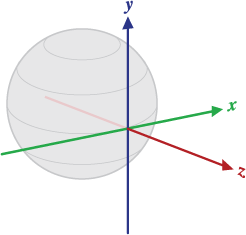 位移傳感器
位移傳感器
Android平台提供了一些傳感器讓你能監測設備的移動。它們中的兩個傳感器總是基於硬件的(加速度和陀螺儀),另外的這類這些傳感器中的3個即能使用基於硬件的也能使用基於軟件
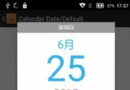 Android Material Design 5.0 PickerDialog
Android Material Design 5.0 PickerDialog
5.0系統下的時間選擇器效果圖: 該項目兼容到3.0以下所以用第三方開源項目:actionbarsherlock,動畫效果兼容:nineoldandroids-
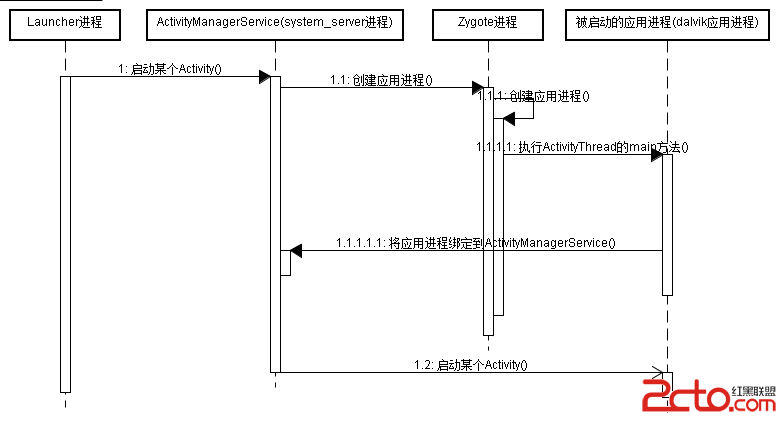 深入理解Activity啟動流程
深入理解Activity啟動流程
深入理解Activity啟動流程(一)–Activity啟動相關類的類圖Activity啟動時的概要交互流程用戶從Launcher程序點擊應用圖標
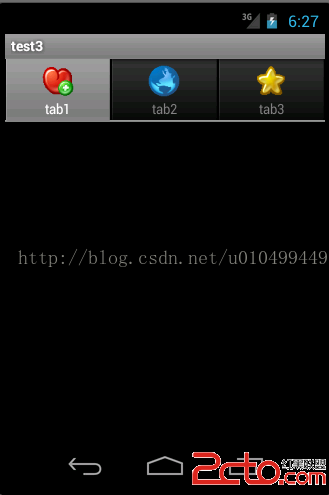 Android 創建標簽式的版面設置 (筆記)
Android 創建標簽式的版面設置 (筆記)
利用TabHost創建標簽式的版面設置,進行不同標簽的切換,顯示不同的背景圖片。效果如下所示: 1、添加6張圖片資源(直接拖入drawable文件夾),分別為gra
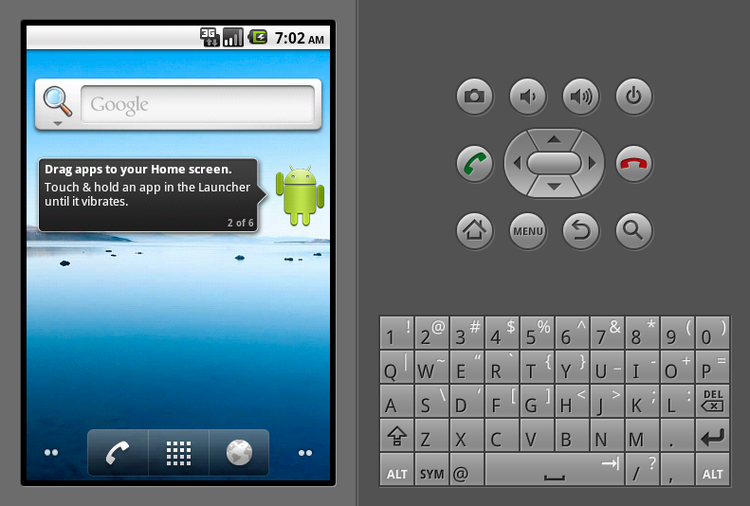 Android 編譯錯誤/usr/bin/ld: skipping incompatible /usr/lib/gcc/x86_64-linux-gnu/4.4.5/../
Android 編譯錯誤/usr/bin/ld: skipping incompatible /usr/lib/gcc/x86_64-linux-gnu/4.4.5/../
編譯時出現/usr/bin/ld: skipping incompat